Merhabalar, bu yazımızda Windows 10 işletim sisteminde UYGULAMA yerini değiştirme veya farklı bir dizine taşıma işlemi nasıl yapılır, nasıl gerçekleştirilir bu makalemizde anlatmaya çalışacağız.
Önceki konularımızda uygulamalarda yaşanan problemler, düzgün çalışmama gibi görülen hatalar nedeniyle Uygulamaların yerini değiştirme işlemini gerçekleştirilerek sorunun, hatanın çözümünü anlatmıştık.
Sizlerden gelen sorularda uygulama yeri nasıl değişir bunu yapamayan yeni kullanıcılar için buradan anlatmaya çalışacağız.
WİNDOWS 10 UYGULAMA TAŞIMA
Uygulamalar yanlışla farklı dizin, disk bölümüne kurulabilmektedir. Buda işletim sisteminin olmadığı bir dizin olursa “genelde işletim sistemi C: kurulur” farklı bir disk alanına taşındığında uygulamada hatalar meydana gelerek hizmet alamazsınız.
Bu nedenle sizde Win10 işletim sisteminde kurulu bir uygulamayı taşımak için taşıma işlemini kolaylıkla yapabilirsiniz.
Windows + I tuşlarına birlikte basarak veya başlat menüsü üzerinden “AYARLAR” sekmesi üzerinden “UYGULAMALAR VE ÖZELLİKLER” kısmına giriyoruz.
Bu alandan Win 10 işletim sistemine Mağazadan ( MİCROSOFT STORE ) aldığınız tüm uygulamalar bir arada görebilirsiniz. Bu alandan Uygulama üzerine geliyoruz.
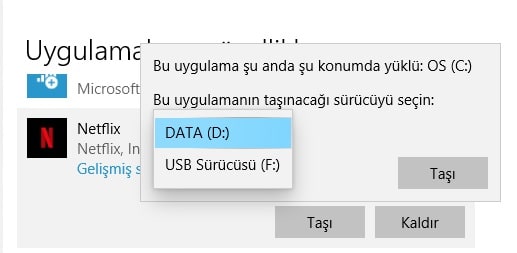
Yukarıda örnek resimde olduğu gibi Uygulama üzerine geliyoruz. Uygulama üzerinde bir kere fareye bastığımızda TAŞI sekmesini göreceksiniz.
TAŞI sekmesine bir kere bastığımızda bilgisayara mevcut kurulu olan diskin dışında bölümler gelecektir. Benim uygulama şuan C: kurulu olduğu için D: ve USB Bellek sürücüleri listelendi bunlardan birine taşımanız gerekecektir.
Fakat uygulamaların düzgün çalışabilmesi için genellikle Windows işletim sistemi hangi disk bölümünde kuruluysa oraya taşımanızda fayda vardır.
Buradan disk bölümünü seçiyoruz ve uygulamayı taşı butonu ile kolaylıkla taşınmaktadır. Bu işlem oldukça hızlı ve pratik bir işlemdir. Disk bölümünde kapasiteyle ilgili olarak yer sıkıntısı yaşayanlar için ideal bir yöntem olarak tercih edilmektedir.
TAVSİYE VİDEO;
Bu yazımızda Windows 10 uygulamaların yerini değiştirme, taşıma işleminin nasıl yapılır, nasıl yapılmış konusunda bilgi aktardık.
TAVSİYE YAZI; Win 10 performans modu etkinleştirme
Windows 10 ve diğer uygulamalar ile ilgili hatalar için bilgisayarcıya soru sor sayfamızdan bizimle paylaşabilirsiniz. Uygulama taşıma esnasında oluşan hatalar için sorularınız için sayfamızın hemen altında yorumlar sekmesi altından bizimle sorularınızı paylaşabilirsiniz.



